
Microsoft Teams とマイクロソフトアカウント
Microsoft Teams の利用にあたって、Microsoft アカウントがどのような役割を果たすのかを説明しました。無料版の Teams の利用についても触れています。
Blog

Microsoft Teams の利用にあたって、Microsoft アカウントがどのような役割を果たすのかを説明しました。無料版の Teams の利用についても触れています。

Microsoft Teams はブラウザでも快適に利用することが出来ますが、アプリとして入れておいて間違いはありません。 無料でダウンロード・インストール可能なので、普段使っている方はもちろん、導入を検討されている方も気軽に始めることが出来ます。 この記事では、それぞれのデバイスのアプリのダウンロードとインストールまでの方法を紹介します。いずれも非常に簡単なので、すぐに完了します。

仕事で利用するデバイスが多様化することで、モバイルセキュリティの強化は喫緊の課題です。最近では、スマホやタブレットでけではなく、Windows もこの管理の範囲に入ってきて、EMM と呼ばれるようになっています。Microsoft 365 のセキュリティを強化するなら EMM 製品の Intune が間違いなくお薦めです。
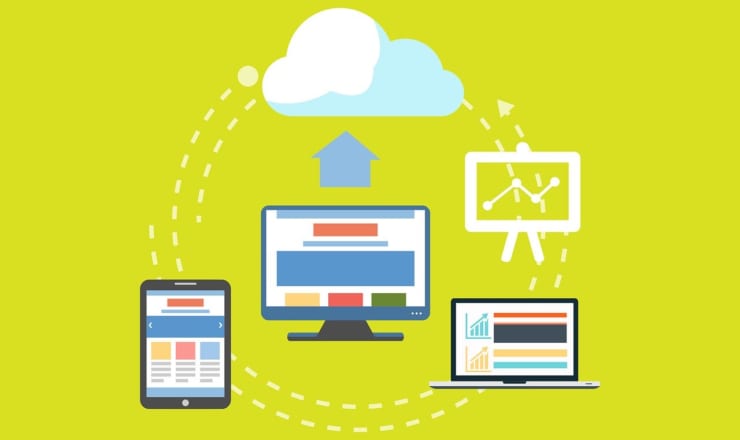
同じファイルを複数人で編集して完成させていく場面はよくありますよね。特に Excel や PowerPoint といった Office ファイルは一日に何回も編集するという方は多いでしょう。でも、その際、どのようにファイルを扱うかで効率は全く変わります。
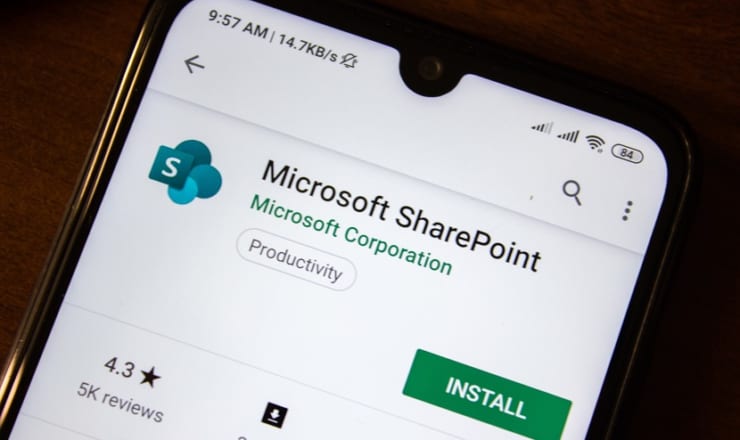
SharePoint には、クラシックUI とモダンUIがあります。これから Microsoft 365 を利用して SharePoint での情報共有を考える場合に、どちらを利用したらいいのかは大きな悩みです。弊社の考え方を記載しました。
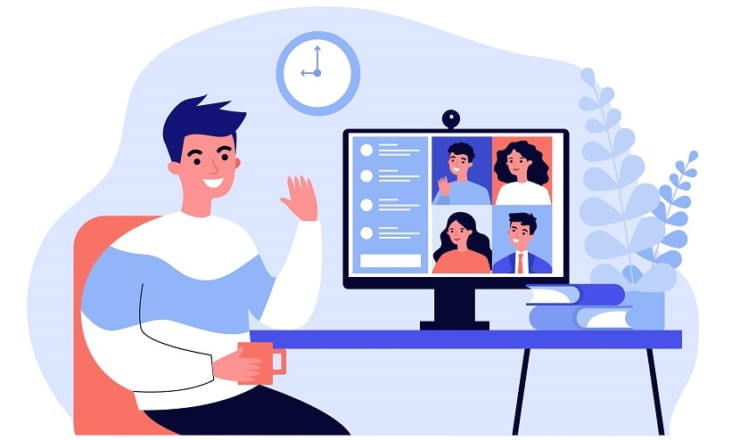
Zoom というキーワードで弊社の Teams のページを訪問されるお客様もいらっしゃるので、情報提供という意味でセキュリティ問題について記載しました。
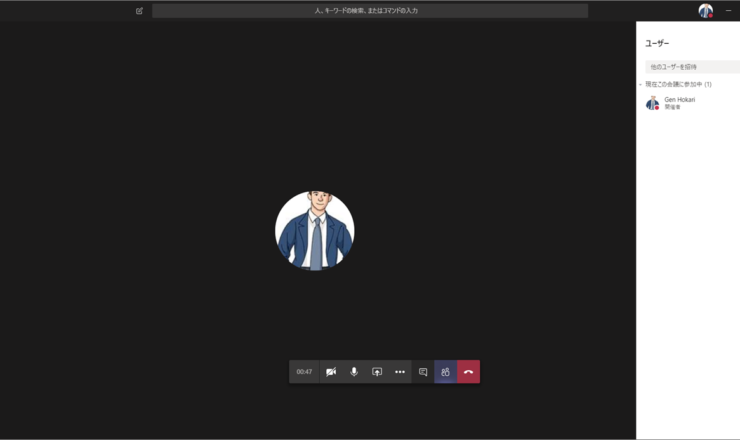
在宅勤務(テレワーク)が本格化してきている中で、何と言っても重要なのはオンライン会議です。お互いに顔を合わせる機会が少ないからこそ、使いこなさなければならない必須の機能といえるでしょう。Microsoft Teams にも、もちろん会議の機能があります。今回はその設定の仕方をご紹介します。
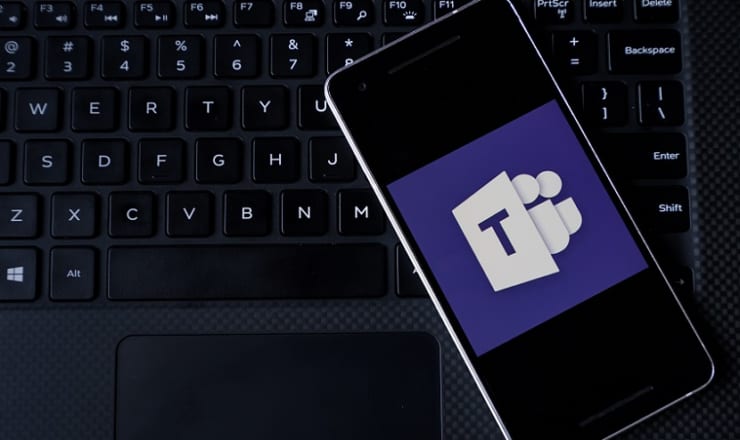
Microsoft Teams は、チャットベースワークスペースです。特に制限されていなければ、外部ユーザーを招待して同じチーム内で Teams の機能を利用して効率を上げることができます。そのメリットなどについてご説明しています。

Microsoft 365 の管理にとても大切なセキュリティグループと配布グループについて説明し、その違いとグループの作り方の基本的な考え方についてご案内します。

Microsoft Teams でチームはだれでも作成できるのが初期値です。ユーザー主導で使って欲しいという思想の結果だと思います。しかし、IT 管理者から見ると悩ましい点もあります。これにどう向き合ったらいいのかを考えて見ました。